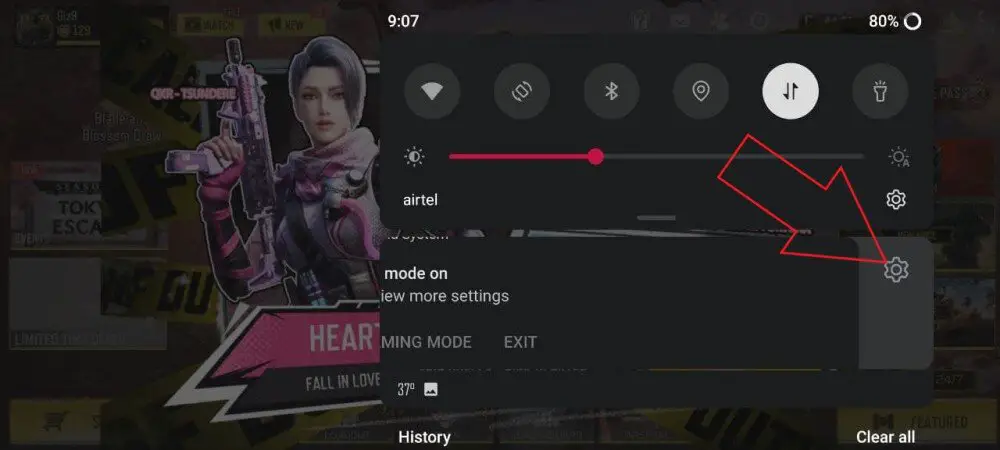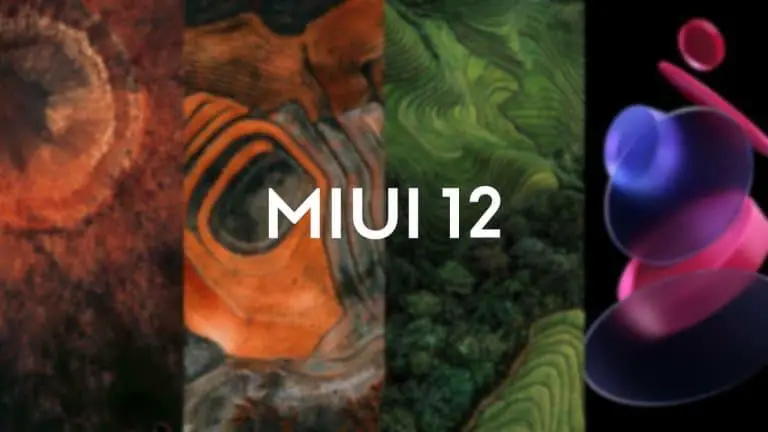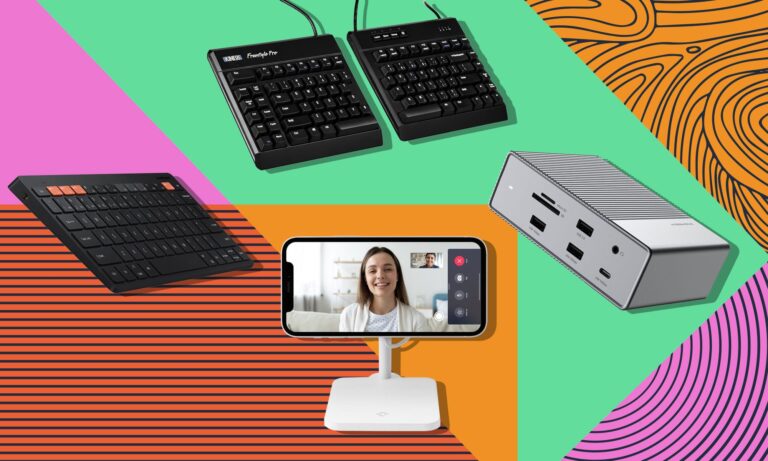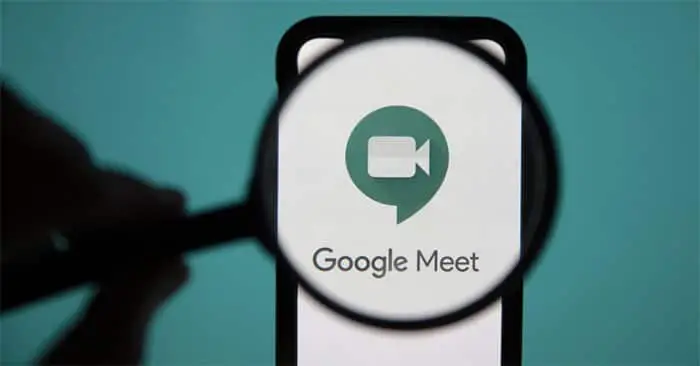[Hướng dẫn] Cách tắt hoàn toàn chế độ trò chơi trên điện thoại OnePlus
![Tắt chế độ trò chơi trên điện thoại OnePlus [Hướng dẫn] Cách tắt hoàn toàn chế độ trò chơi trên điện thoại OnePlus](https://www.neuf.tv/wp-content/uploads/2021/04/Guide-Comment-desactiver-completement-le-mode-de-jeu-sur-les.png)
Điện thoại OnePlus có chế độ chơi game tích hợp giúp cải thiện hiệu suất, mạng và trải nghiệm chơi game tổng thể. Nó tự động kích hoạt mỗi khi bạn mở trò chơi và cũng có bộ công cụ chơi game trong trò chơi chuyên dụng. Tuy nhiên, một số người có thể thấy điều này gây khó chịu và xâm phạm. Nếu bạn không thích chế độ chơi trong OxygenOS, đừng lo lắng. Đây là hướng dẫn đầy đủ về cách bạn có thể hủy kích hoạt hoàn toàn chế độ trò chơi trên điện thoại thông minh OnePlus của bạn.
Có liên quan | 2 cách sử dụng cửa sổ nổi trên điện thoại OnePlus
Tắt chế độ trò chơi trên điện thoại OnePlus
Đối với chế độ trò chơi, bạn sẽ có một ứng dụng chuyên dụng có tên Trò chơi trên màn hình chính. Bất cứ khi nào bạn khởi chạy một trò chơi được bổ sung trong khu vực chơi, chế độ trò chơi sẽ tự động kích hoạt và chặn thông báo để đảm bảo bạn không bị làm phiền một cách không cần thiết. Nó cũng tích hợp tính năng chống lỗi liên lạc, tối ưu hóa đồ họa, cải thiện phản hồi xúc giác và quản lý mạng thông minh.
Rất tiếc, không có tùy chọn chuyên dụng nào để tắt hoặc ngăn việc kích hoạt tự động chế độ trò chơi trên điện thoại OnePlus của bạn. Tuy nhiên, điều đó không có nghĩa là bạn không thể tắt nó đi.
Dưới đây chúng tôi đã đề cập đến một số cách tiện dụng để tắt hoàn toàn Chế độ trò chơi trên bất kỳ điện thoại OnePlus nào chạy OxygenOS.
1. Ngừng kích hoạt tự động chế độ trò chơi
Chế độ chơi sẽ không bao giờ hoạt động ngay từ đầu nếu bạn xóa tất cả các trò chơi khỏi danh sách khu vực chơi. Để xóa trò chơi khỏi khu vực chơi:
- Mở ứng dụng Trò chơi trên điện thoại OnePlus của bạn.
- Nhấn vào menu ba chấm bên cạnh trò chơi.
- Cliquer sur Hủy bỏ.
- Làm điều này cho tất cả các trò chơi trong ứng dụng Trò chơi OnePlus.
Đây là giải pháp một cửa để tắt hoàn toàn chế độ trò chơi trên điện thoại OnePlus của bạn. Vì không có trò chơi nào được thêm vào, chế độ trò chơi sẽ không bao giờ tự động kích hoạt trên điện thoại của bạn. Tuy nhiên, nếu bạn muốn tắt thêm các tính năng của nó, hãy làm theo các bước bên dưới.
2. Tắt hộp công cụ trò chơi trong trò chơi
Bạn sẽ thấy một hộp công cụ trò chơi dành cho các trò chơi đang chạy ở chế độ trò chơi khi bạn vuốt lên từ góc trên cùng bên trái hoặc trên cùng bên phải. Nó được tích hợp các tính năng như Chế độ chơi game chuyên nghiệp, Kiểm soát thông báo và Đa nhiệm cửa sổ nổi.
Nếu điều đó làm phiền bạn, bạn có thể tắt riêng thay vì tắt hoàn toàn chế độ trò chơi, như sau:
- Mở ứng dụng Trò chơi trên điện thoại OnePlus của bạn.
- Nhấp vào menu ba chấm ở góc bên phải.
- Cliquer sur Tham số.
- Trên màn hình tiếp theo, hãy tắt nút chuyển sang Công cụ trò chơi.
3. Ẩn ứng dụng Games Space
Ứng dụng Trò chơi có thể bị ẩn khỏi màn hình chính và ngăn kéo ứng dụng của bạn. Nếu không sử dụng, tốt hơn hết bạn nên giấu nó đi để tiết kiệm diện tích trong ngăn kéo.
- Mở ứng dụng Trò chơi trên điện thoại OnePlus của bạn.
- Nhấp vào menu ba chấm ở góc bên phải.
- Sau đó, kích hoạt chuyển đổi sang Ẩn trò chơi.
Đó là nó. Không gian chơi game của OnePlus sẽ không còn xuất hiện trên màn hình chính hoặc trong ngăn kéo ứng dụng của bạn nữa. Tuy nhiên, bạn vẫn có thể truy cập nó trong Cài đặt> Tiện ích.
4. Tắt thông báo chế độ chơi trò chơi OnePlus
Bạn có thấy khó chịu với thông báo "Chế độ trò chơi đang bật" trong bảng thông báo của mình không? Nếu vậy, bạn có thể tắt thông báo cài đặt bằng cách làm theo các bước bên dưới.
- mở Tham số trên điện thoại OnePlus của bạn.
- Aller à các ứng dụng > Xem tất cả các ứng dụng.
- Tại đây, nhấp vào menu ba chấm ở trên cùng và nhấn Xem hệ thống.
- Tìm kiếm " Système Android”Trong danh sách các ứng dụng. Nhấn vào nó.
- Cliquer sur Thông báo.
- Cuộn xuống và tắt nút để Chế độ trò chơi được bật.
HOẶC LÀ
- Khi thông báo xuất hiện, hãy vuốt nó sang trái và nhấn vào Tham số biểu tượng.
- Thao tác này sẽ đưa bạn trực tiếp đến cài đặt thông báo.
- Tại đây, hãy tắt nút chuyển đổi cho Chế độ trò chơi được bật.
Kể từ bây giờ, ngay cả khi chơi trò chơi ở chế độ trò chơi, bạn sẽ không thấy thông báo “Chế độ trò chơi đang bật” xuất hiện.
5. Buộc dừng trò chơi không gian
Vì vậy, bạn đã xóa tất cả trò chơi, tắt Hộp công cụ trò chơi và ẩn ứng dụng Trò chơi khỏi màn hình chính của mình. Nhưng nếu bạn muốn chắc chắn rằng bạn không bận tâm nữa:
- Aller à Tham số > Ứng dụng và thông báo.
- Cliquer sur Xem tất cả các ứng dụng.
- Tìm kiếm " Trò chơi»Trong danh sách các ứng dụng. Nhấn vào nó.
- Cliquer sur Bị phải dừng lại và xác nhận khi được nhắc.
- Bạn cũng có thể nhấp vào Lưu trữ và bộ nhớ cache > Lưu trữ rõ ràng.
Đó là nó; bạn sẽ không bị làm phiền nữa trừ khi bạn mở khu vực chơi theo cách thủ công.
Các phương pháp trên sẽ giúp bạn thoát khỏi Chế độ trò chơi trên tất cả các điện thoại OnePlus bao gồm OnePlus 9, OnePlus 8T, OnePlus 8, Bắc Bắc Mỹ, OnePlus 7T, OnePlus 7, Oneplus 6T, et OnePlus 6-loạt.
Nhân tiện, nếu bạn muốn có sẵn các ứng dụng liên lạc OnePlus trên điện thoại của mình, hãy làm theo bài viết chuyên sâu của chúng tôi về cách tải ứng dụng Trình quay số, Tin nhắn, Danh bạ OnePlus trên điện thoại OnePlus.
gói
Đây là hướng dẫn đầy đủ về cách tắt hoàn toàn chế độ chơi game tích hợp sẵn trên điện thoại OnePlus của bạn. Nếu bạn muốn tắt các tính năng chơi game nhưng vẫn muốn có thể chặn thông báo, hãy cân nhắc thử chế độ không làm phiền. Hãy cho tôi biết nếu điều này có ích cho bạn trong phần bình luận bên dưới. Ngoài ra, đừng ngần ngại liên hệ với chúng tôi nếu bạn có bất kỳ vấn đề hoặc câu hỏi nào khác.